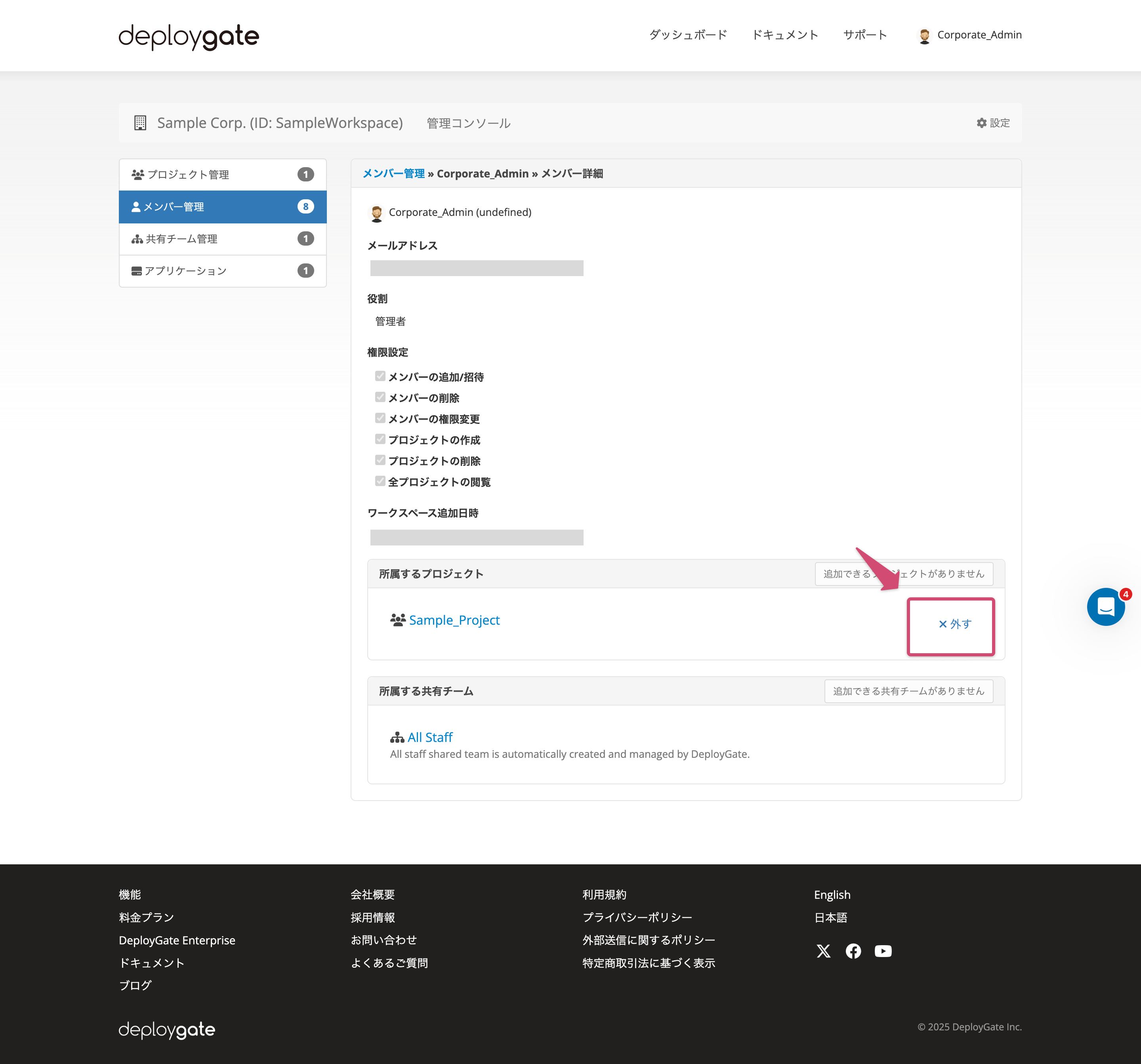プロジェクトメンバーを管理する
ここではワークスペース内に作成されたプロジェクトにメンバーを招待する方法について説明します。 この操作には「プロジェクトの作成」権限が必要です。
プロジェクトのメンバーを追加・削除するには、ワークスペース管理コンソールから操作する方法と対象のプロジェクトの詳細画面にアクセスする方法があります。
後者の方法は以下ページをご覧ください。
プロジェクト詳細画面からメンバーを追加する
プロジェクト詳細画面からメンバーを削除する
ワークスペース管理コンソールからプロジェクトへは、プロジェクト管理の対象プロジェクトの横にあるリンクからアクセスできます。
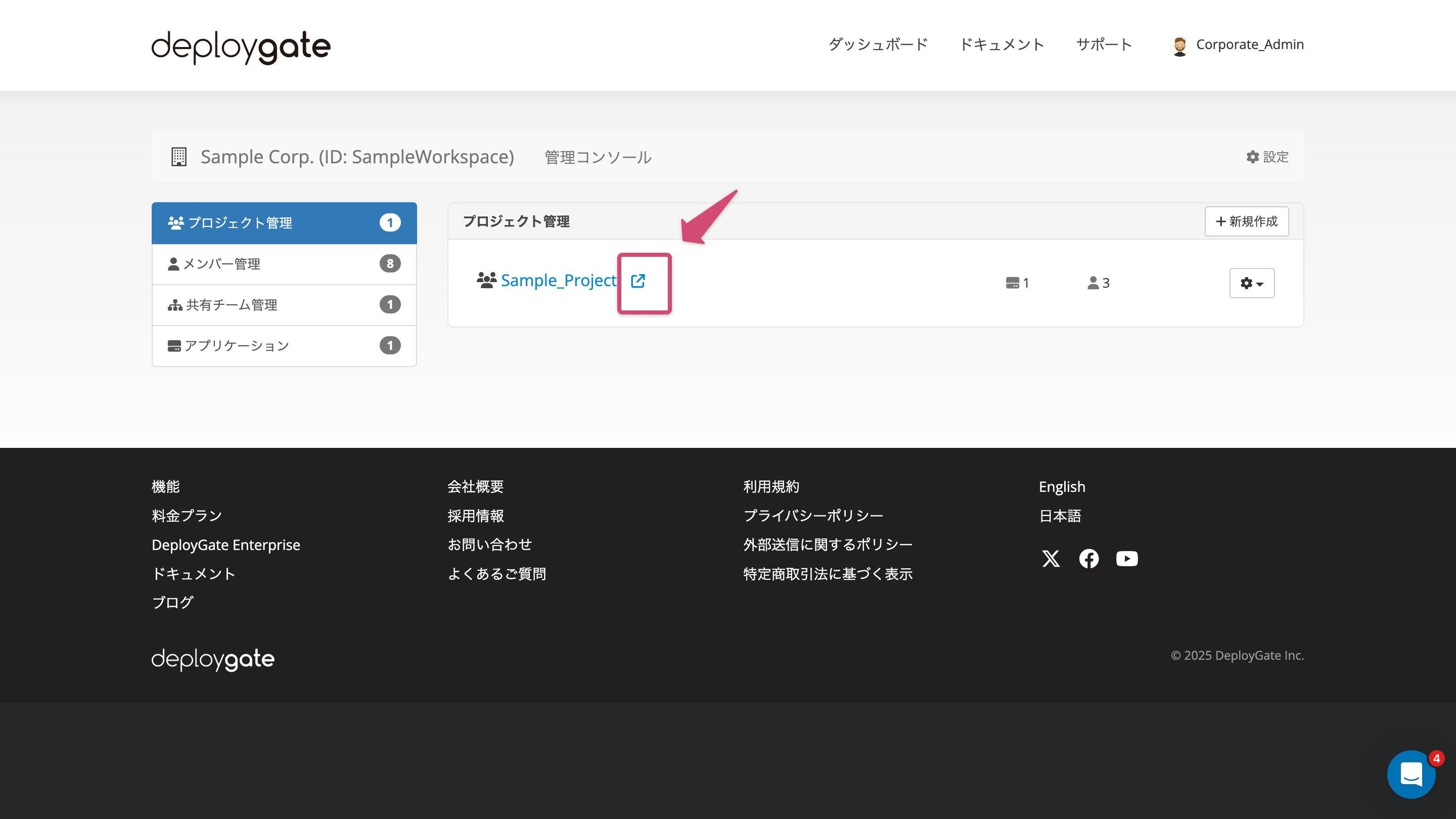
メンバーの追加
-
ワークスペース管理コンソールの
プロジェクト管理にアクセスします。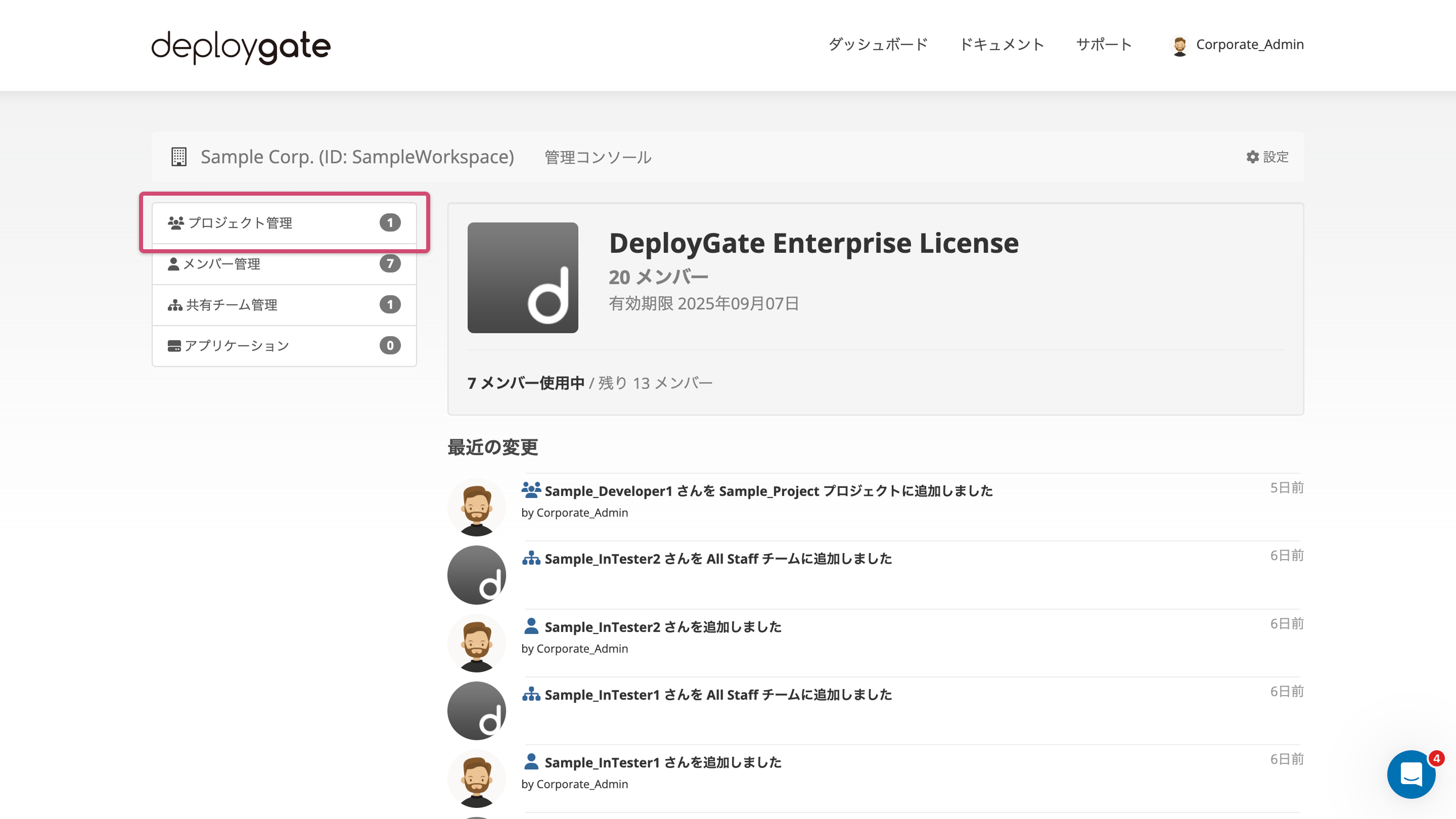
-
対象のプロジェクト名をクリックします。
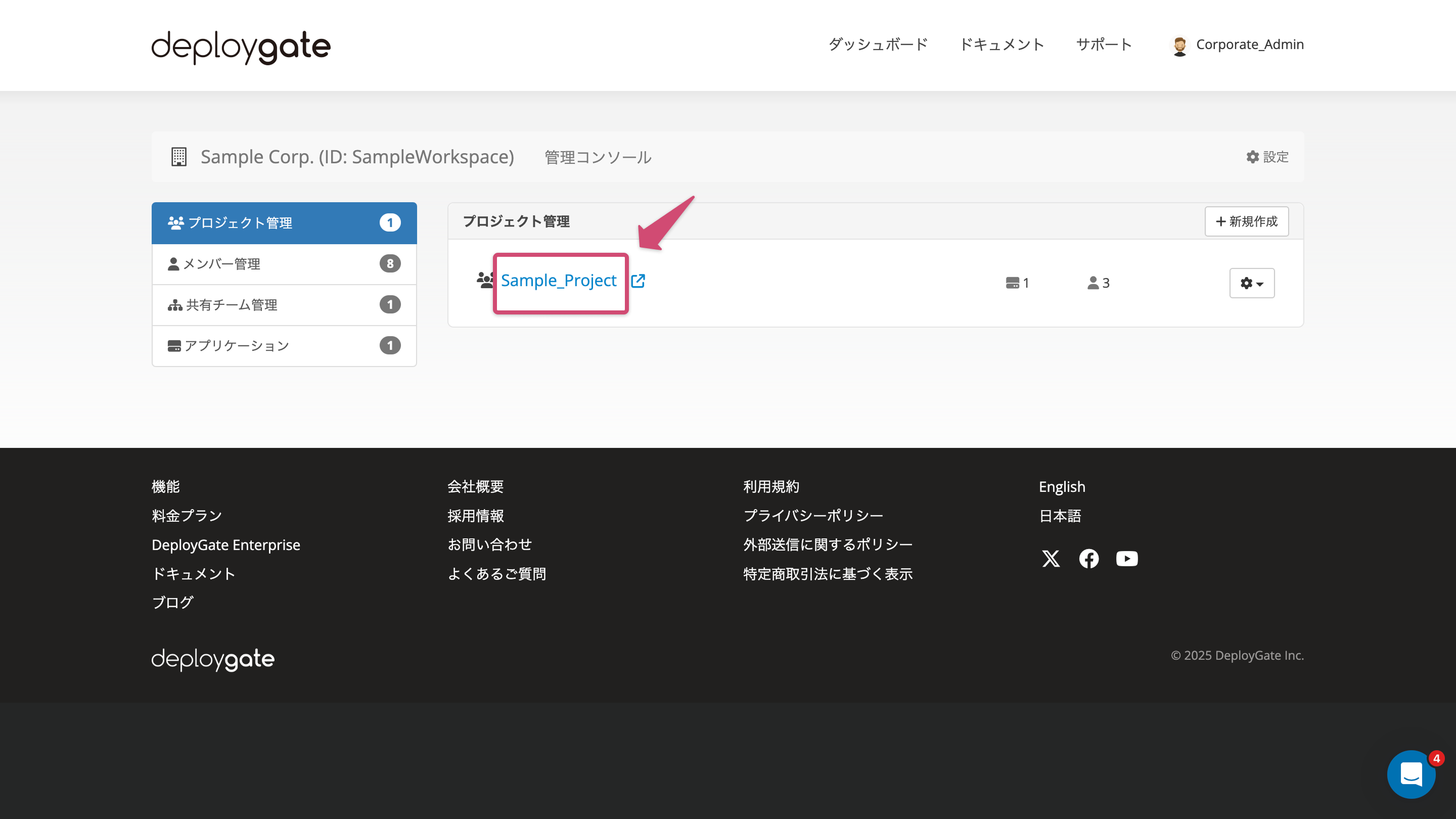
-
プロジェクト管理画面右上の
メンバーを追加をクリックし、ドロップダウンの中から、追加したいメンバーを選択します。 ユーザー名の一部を入力して絞り込むこともできます。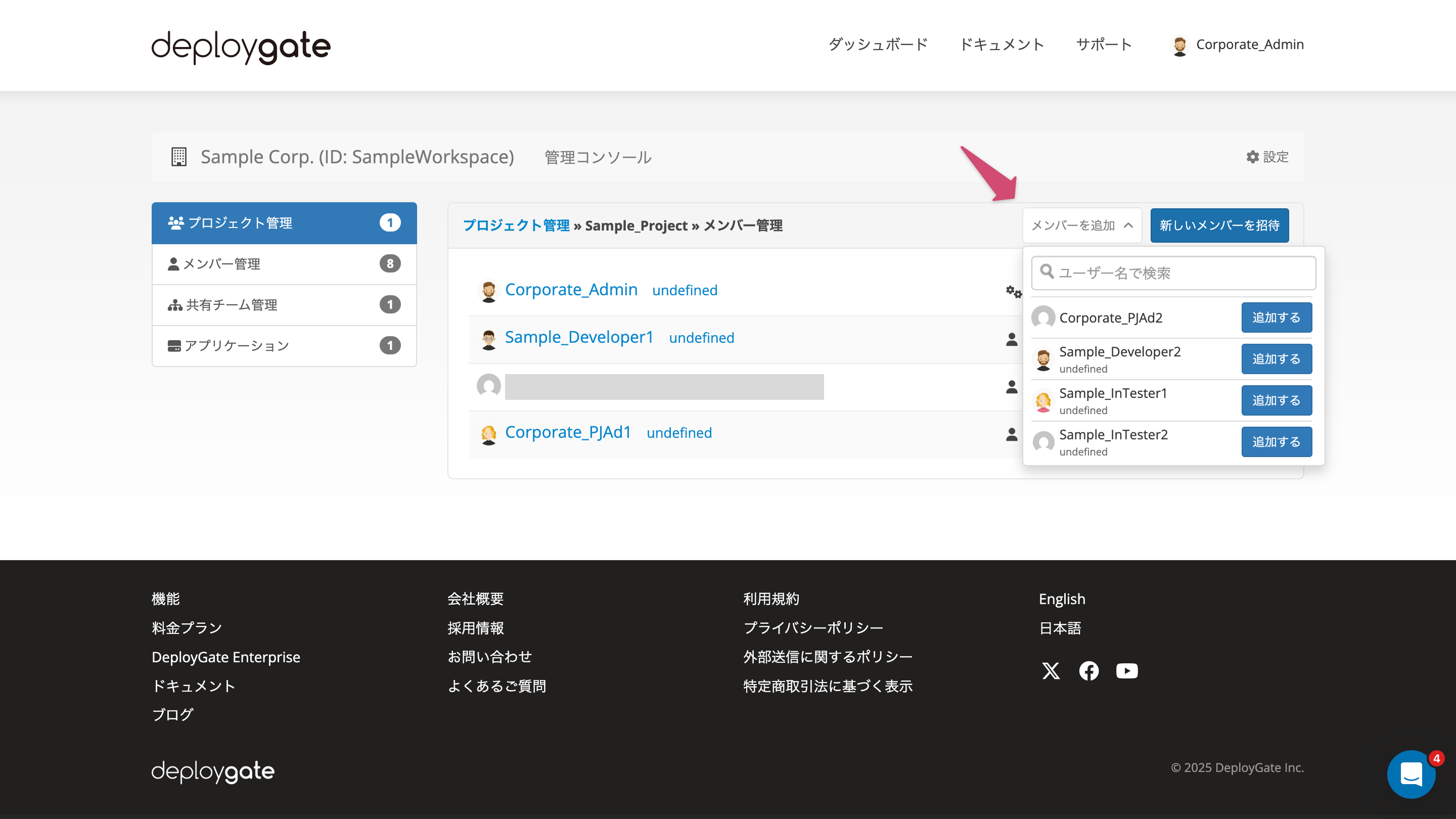
まだワークスペースに参加していないユーザーを追加するには、メンバーの追加と招待に記載の方法で事前に追加してからプロジェクトに招待してください。
メンバーが追加されましたというメッセージが表示され、メンバー一覧に追加されます。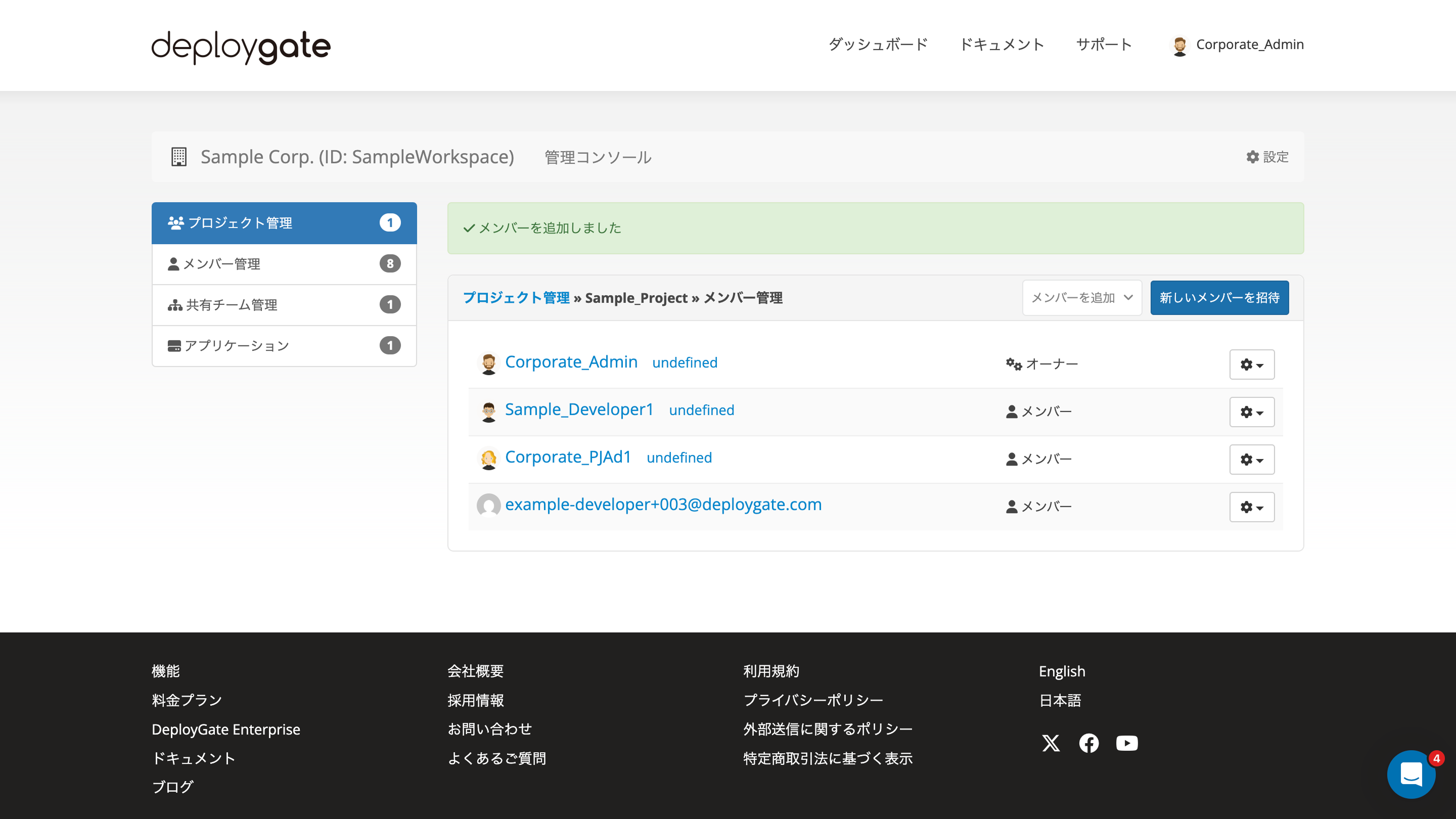
以上の手順でメンバーが一覧に追加されます。 複数のメンバーを追加する場合は同じ操作を繰り返してください。
プロジェクトに追加されたメンバーは、追加時点ではアプリやチームにアクセスすることはできません。 アクセスできるようにするには、追加されたプロジェクト内の他の管理者メンバーにチームに追加されるか、オーナー権限を付与する必要があります。
オーナー権限は、オーナーチームに追加することで付与できます。 メンバーをチームに割り当てる方法は こちら をご覧ください。
メンバーの削除
-
ワークスペース管理コンソールの
プロジェクト管理にアクセスします。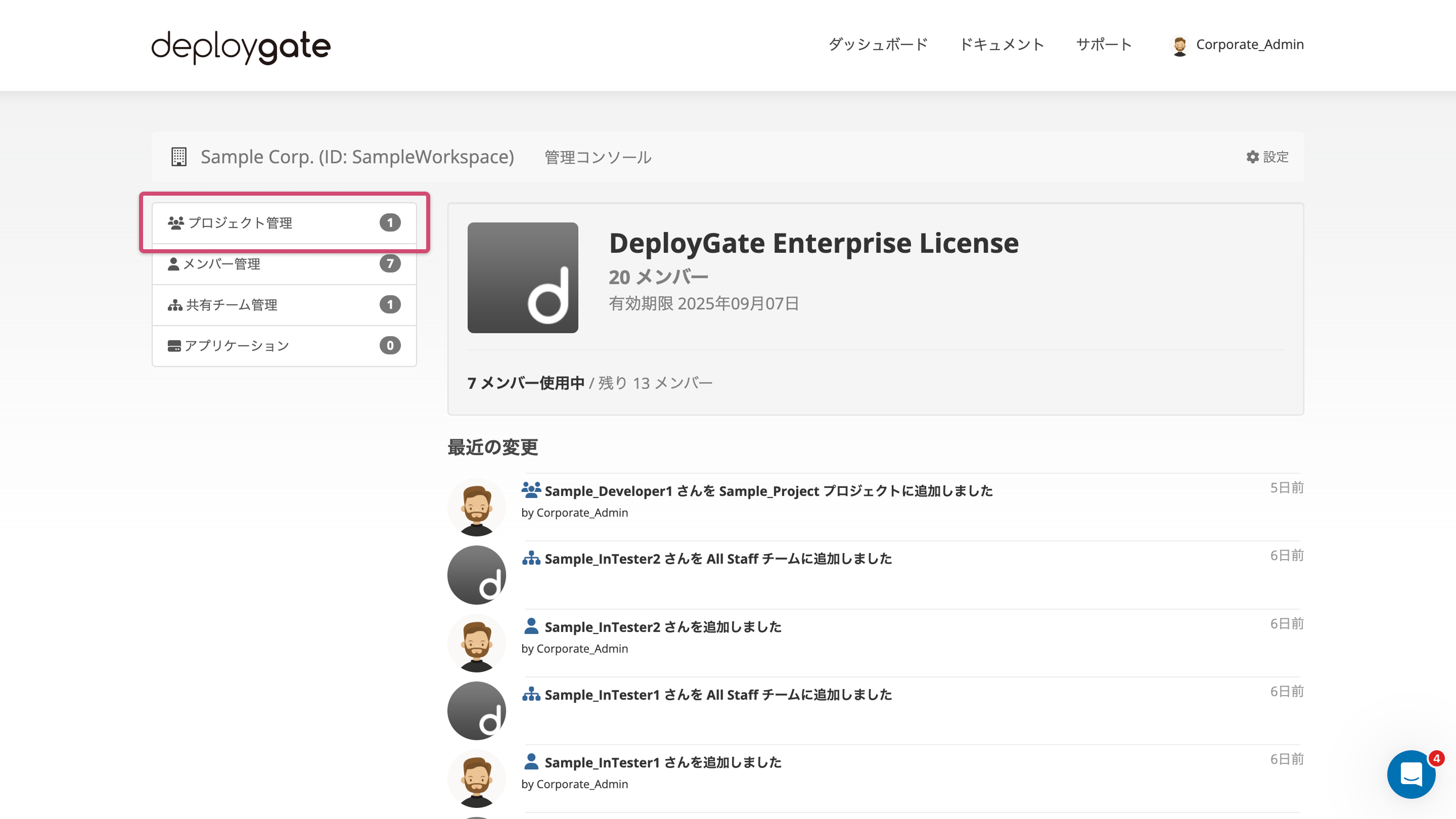
-
対象のプロジェクト名をクリックします。
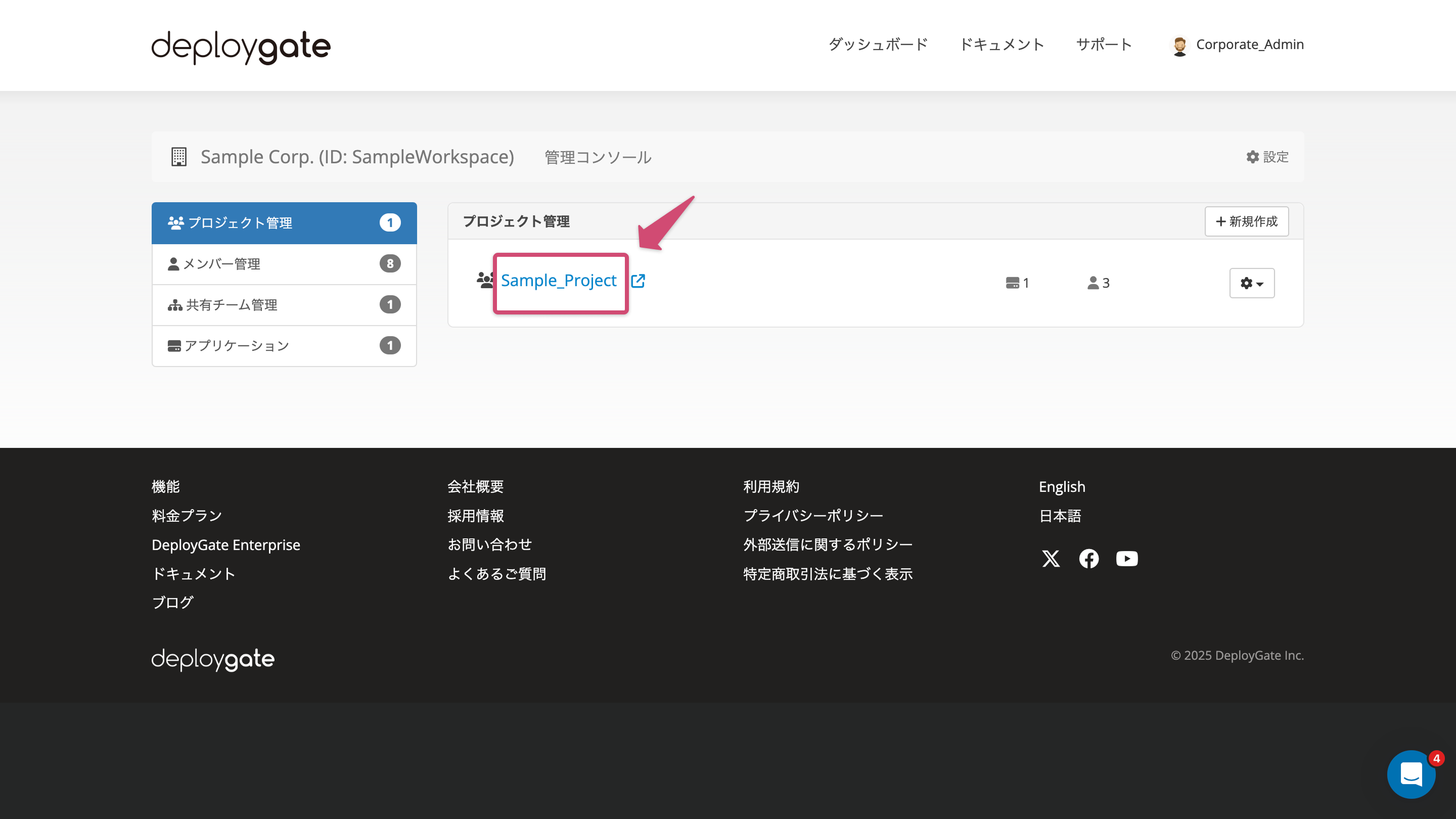
-
削除対象のメンバーの右にあるメニューから
削除をクリックします。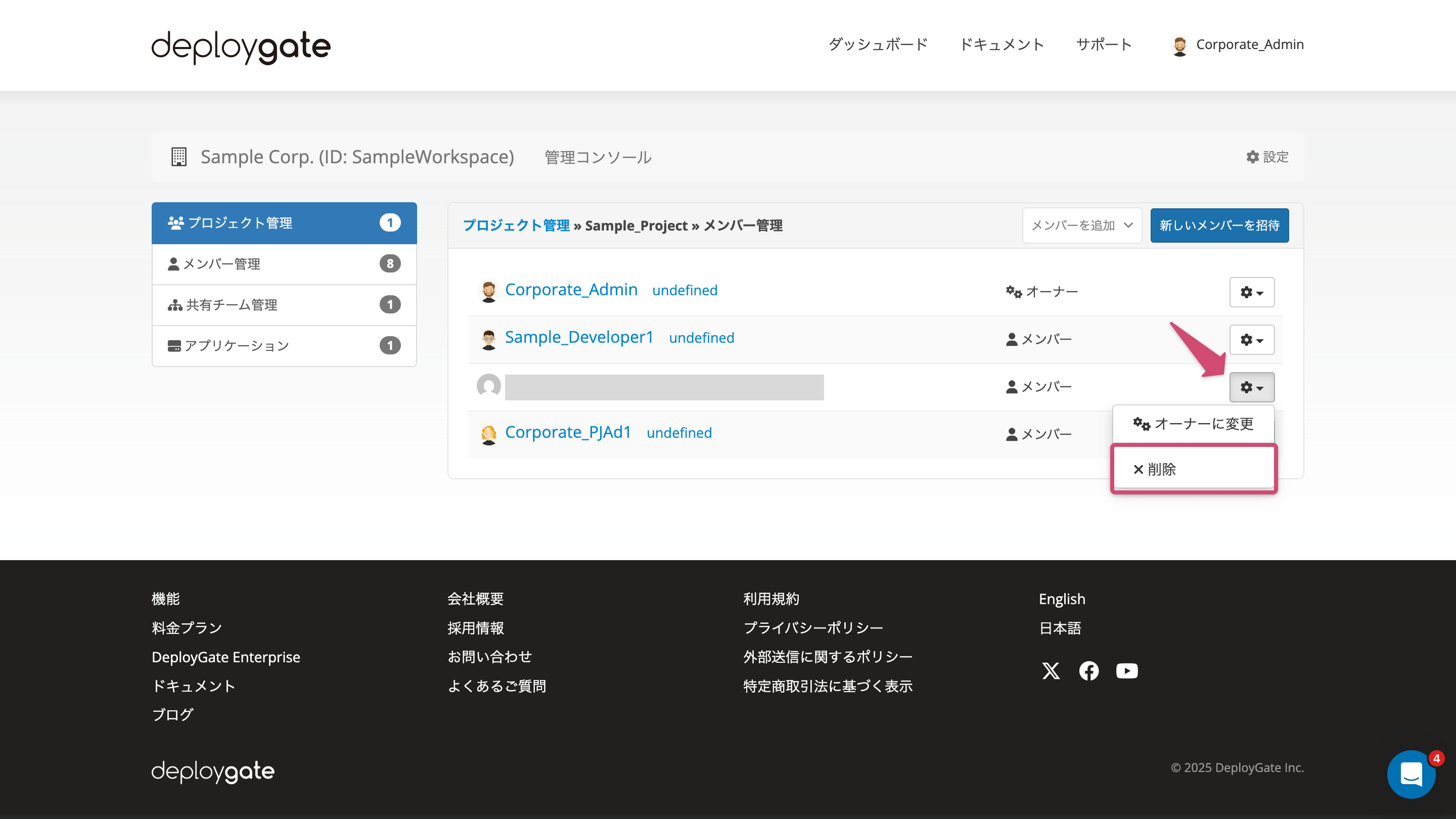
-
メンバーから削除しましたというメッセージが表示され、メンバー一覧から削除されます。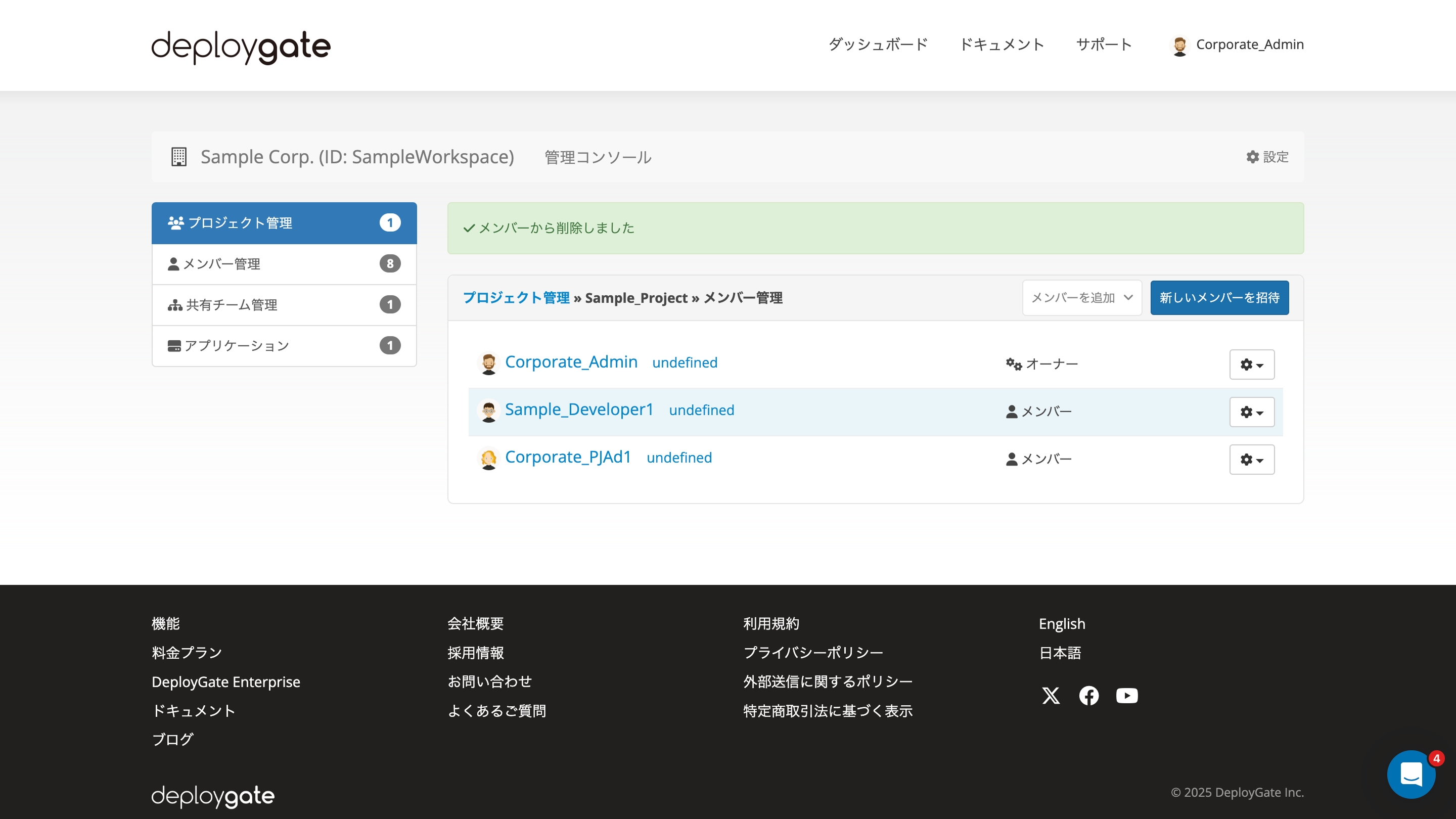
ワークスペース管理コンソールのユーザー管理から各ユーザーが所属するプロジェクトの一覧を確認でき、そこから削除することもできます。